- Nell'area di lavoro Impianti elettrici, fare clic su scheda Inizio
 , quindi fare clic su Trova o . Trova
, quindi fare clic su Trova o . Trova
- Per i passaggi successivi, utilizzare il riquadro proprietà per le impostazioni dei tubi protettivi o la finestra di dialogo Aggiungi passerelle per le impostazioni delle passerelle, come indicato di seguito.
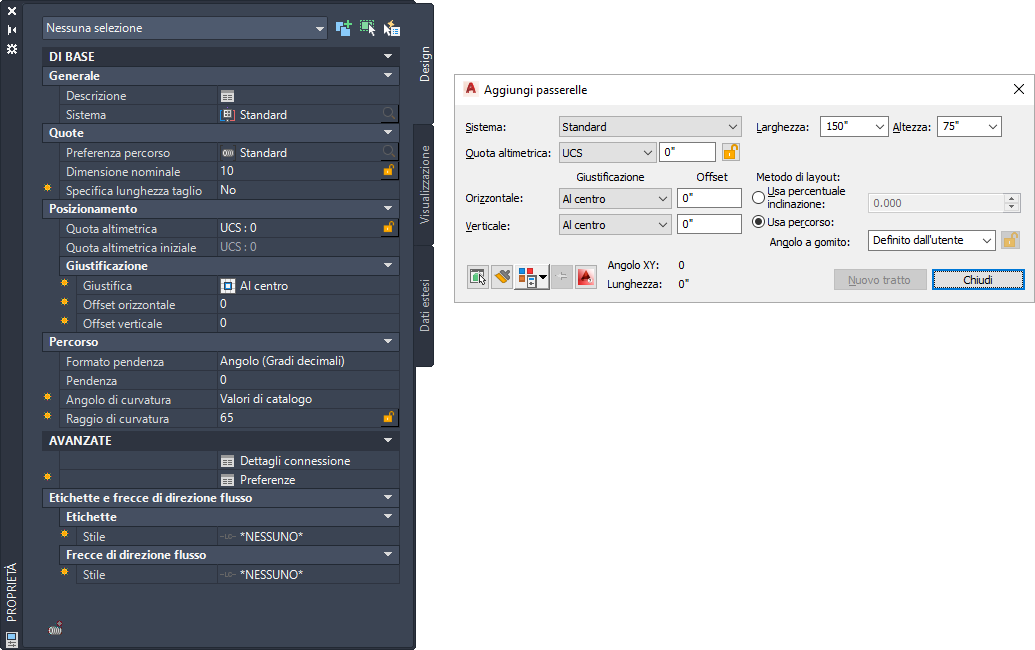
Tubi protettivi* (sinistra), passerelle (destra)
*Sono visualizzate le proprietà estese, inclusa la modalità di percorso parallelo
- Selezionare un sistema nelle aree seguenti:
- Per le passerelle: nella finestra di dialogo Aggiungi passerelle, in
 Sistema
Sistema
- Per i tubi protettivi: nella
Gli strumenti Passerella e Tubo protettivo presentano sistemi specifici e predefiniti quali Alimentazione - 120 V o Dati. La passerella o il tubo protettivo che si disegna eredita le proprietà del sistema come i rispettivi parametri di design, le proprietà di visualizzazione e lo stile di salita e discesa.
- Per le passerelle: nella finestra di dialogo Aggiungi passerelle, in
- Specificare una preferenza di percorso per i tubi protettivi nella
- Specificare le quote nelle aree seguenti:
- Per le passerelle: nella finestra di dialogo Aggiungi passerelle, in Larghezza e Altezza
- Per i tubi protettivi: nel riquadro proprietà, in Quote, Dimensione nominale
- Specificare in che modo disegnare il tratto:
Per... Procedere nel modo seguente... Disegnare un tratto ad una specifica quota altimetrica e distanza di offset rispetto ad un altro oggetto 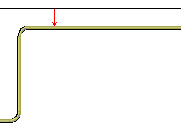
Impostazione dell'offset a partire da un oggetto verticale o orizzontale
Immettere la quota altimetrica desiderata, quindi specificare la giustificazione e l'offset:
- Per le passerelle: nella finestra di dialogo Aggiungi passerelle
- Per i tubi protettivi:
Suggerimento: Per l'offset orizzontale selezionare Sinistra, Destra o Centro, quindi immettere la distanza fra il tratto e l'oggetto orizzontale. Per l'offset verticale selezionare In alto, Al centro, In basso, quindi immettere la distanza fra il tratto e l'oggetto verticale.Disegnare un tratto alla quota altimetrica specificata Immettere la quota altimetrica desiderata, come descritto in precedenza. Fare clic su  in corrispondenza della quota altimetrica per impedire che venga modificata.
in corrispondenza della quota altimetrica per impedire che venga modificata.
Estendere un tratto di passerella o tubo protettivo fino alla quota altimetrica specificata Utilizzare i grip Aggiungi (  ) come descritto in Aggiunta di passerelle o tubi protettivi mediante grip. Il nuovo segmento eredita la quota altimetrica e altre proprietà del segmento originale.
Suggerimento: È possibile utilizzare gli snap di Set di strumenti AutoCAD MEP 2024 per individuare punti di connessione validi sugli oggetti del disegno.
) come descritto in Aggiunta di passerelle o tubi protettivi mediante grip. Il nuovo segmento eredita la quota altimetrica e altre proprietà del segmento originale.
Suggerimento: È possibile utilizzare gli snap di Set di strumenti AutoCAD MEP 2024 per individuare punti di connessione validi sugli oggetti del disegno. - Specificare un angolo:
Per... Procedere nel modo seguente... Specificare un angolo Selezionare un angolo dall'elenco o immettere un valore, come indicato di seguito: - Per le passerelle: nella finestra di dialogo Aggiungi passerelle, in Usa percorso, Angolo a gomito
- Per i tubi protettivi: nel riquadro proprietà, in Percorso, Angolo di curvatura
Definire un angolo nell'area di disegno Specificare un punto nell'area di disegno mediante il compasso. 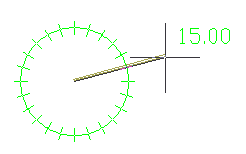
Disegnare solo in base all'angolo specificato Fare clic su  accanto ad Angolo a gomito (passerelle) o Angolo di curvatura (tubi protettivi). Tutti i segmenti disegnati successivamente presenteranno lo stesso angolo.
accanto ad Angolo a gomito (passerelle) o Angolo di curvatura (tubi protettivi). Tutti i segmenti disegnati successivamente presenteranno lo stesso angolo.
- Per visualizzare una salita verticale nell'area di disegno ad una quota altimetrica specifica, procedere come segue:
- Per le passerelle: nella finestra di dialogo Aggiungi passerelle, fare clic su
 . Nella finestra di dialogo Preferenze layout passerella, scheda Percorso, selezionare Crea automaticamente colonna montante a nuova quota altimetrica. Fare clic su OK, quindi immettere una quota altimetrica nella finestra di dialogo Aggiungi passerelle.
. Nella finestra di dialogo Preferenze layout passerella, scheda Percorso, selezionare Crea automaticamente colonna montante a nuova quota altimetrica. Fare clic su OK, quindi immettere una quota altimetrica nella finestra di dialogo Aggiungi passerelle.
- Per i tubi protettivi: fare clic su
 (Preferenze) nel riquadro proprietà. Nel foglio di lavoro Preferenze layout tubo protettivo selezionare Crea automaticamente colonna montante a nuova quota altimetrica. Fare clic su OK, quindi immettere una quota altimetrica nel riquadro proprietà.
(Preferenze) nel riquadro proprietà. Nel foglio di lavoro Preferenze layout tubo protettivo selezionare Crea automaticamente colonna montante a nuova quota altimetrica. Fare clic su OK, quindi immettere una quota altimetrica nel riquadro proprietà.
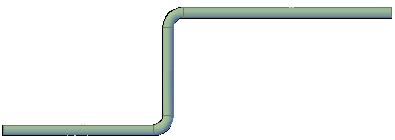
Opzione Crea automaticamente colonna montante a nuova quota altimetrica selezionata (impostazione di default)
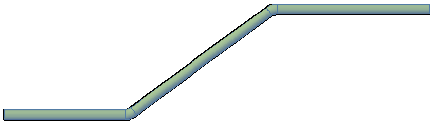
Opzione Crea automaticamente colonna montante a nuova quota altimetrica non selezionata
- Per le passerelle: nella finestra di dialogo Aggiungi passerelle, fare clic su
- Specificare un angolo per la percentuale di inclinazione (passerelle) o la pendenza (tubi protettivi), come indicato di seguito:
- Per le passerelle: nella finestra di dialogo Aggiungi passerelle, in Metodo di layout, fare clic su Usa percentuale inclinazione e specificare un valore in gradi.
- Per i tubi protettivi: nel riquadro proprietà, in Percorso, specificare un valore per Pendenza e Formato pendenza.
- Per il tubo protettivo, è possibile fare clic su
 (Dettagli connessione) al fine di visualizzare la direzione del flusso e il tipo di connessione per il connettore 1.
(Dettagli connessione) al fine di visualizzare la direzione del flusso e il tipo di connessione per il connettore 1.
- Continuare a specificare punti per aggiungere altri segmenti al tratto.
Vengono inseriti i raccordi appropriati per collegare i segmenti che si disegnano. Per informazioni sulla sostituzione temporanea dei raccordi di default, vedere Aggiunta manuale di raccordi passerella o tubo protettivo.
